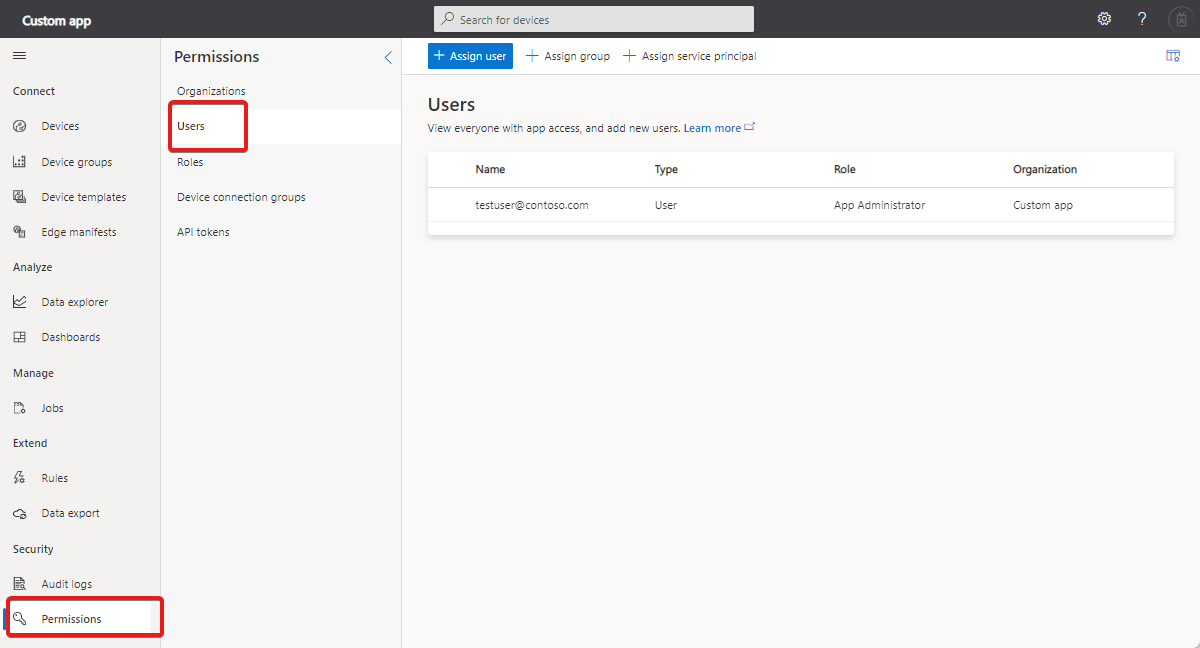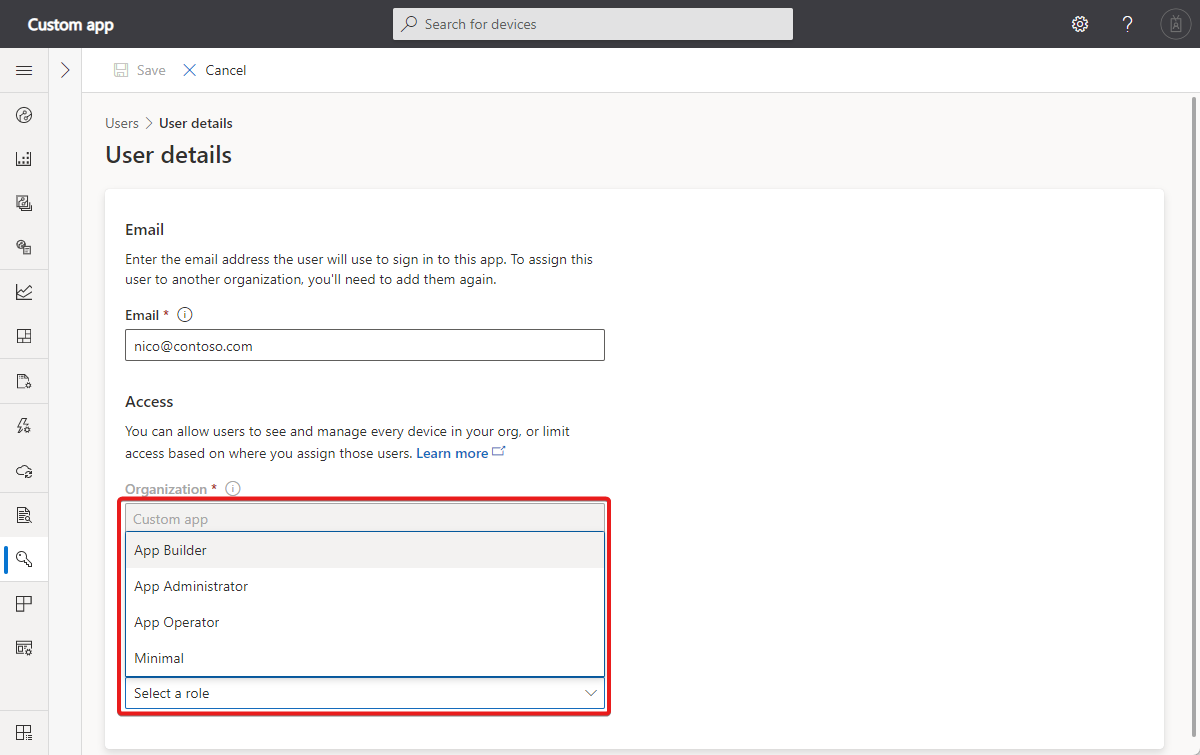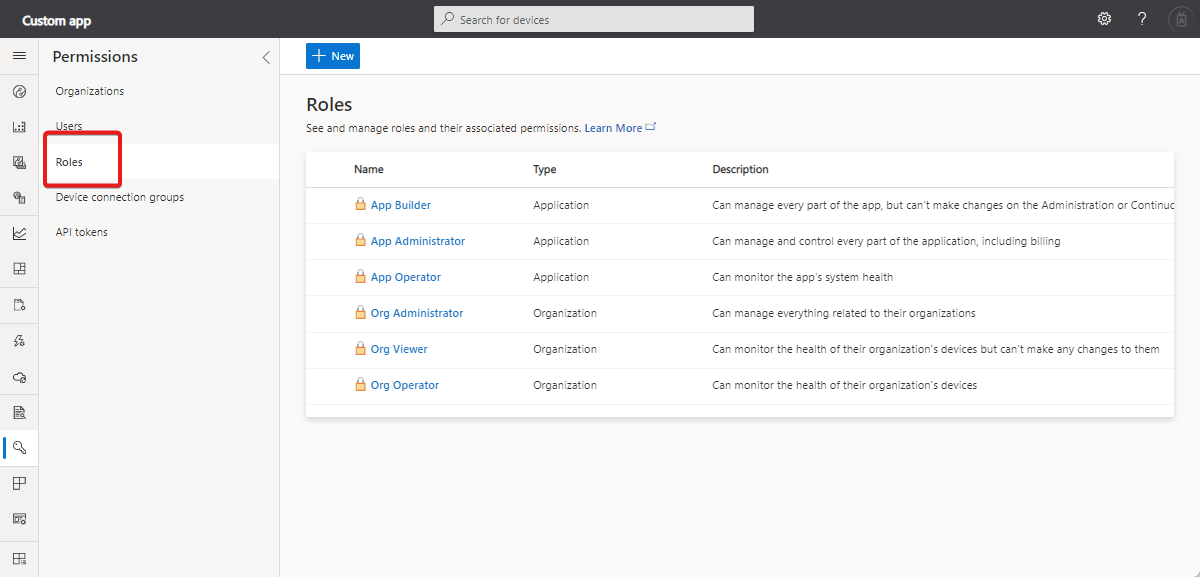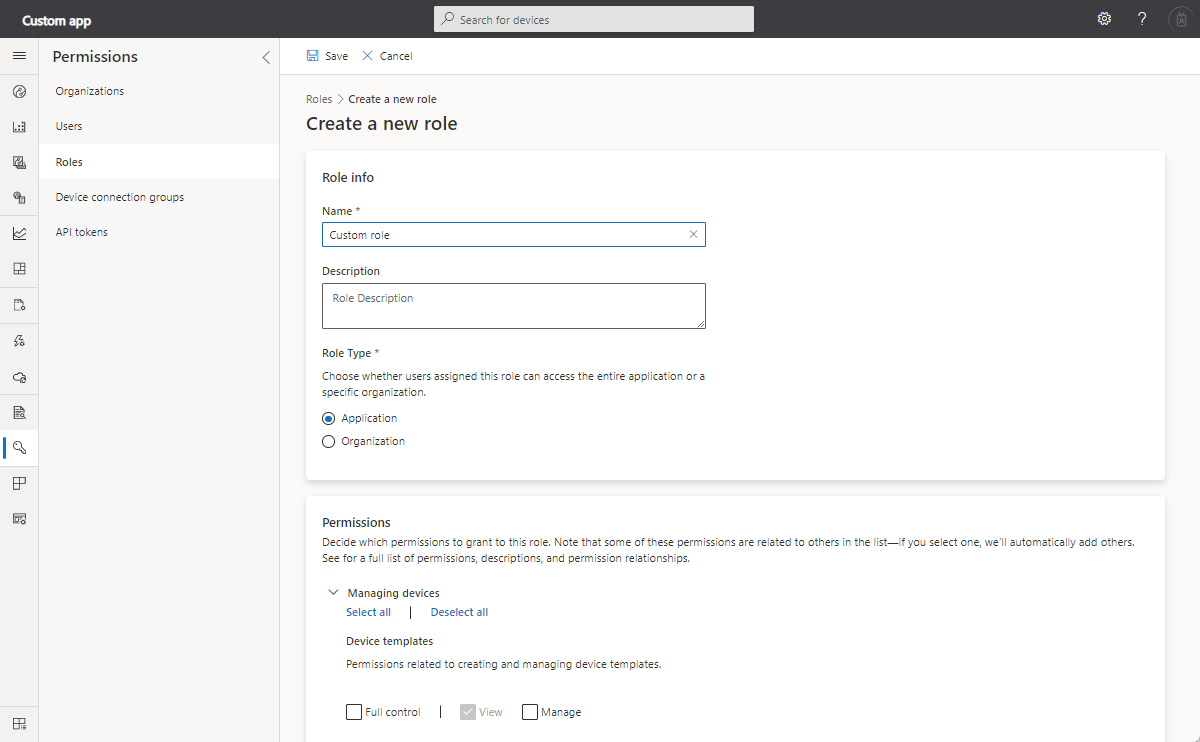管理 IoT Central 應用程式中的使用者和角色
本文說明如何在 Azure IoT Central 應用程式中新增、編輯和刪除使用者。 本文也說明如何在應用程式中管理角色。
若要存取和使用權限區段,您必須是 Azure IoT Central 應用程式的應用程式管理員角色,或者是包含管理權限的自訂角色。 如果您建立 Azure IoT Central 應用程式,就會自動將您新增至該應用程式的應用程式管理員角色。
若要了解如何使用 IoT Central REST API 管理使用者和角色,請參閱如何使用 IoT Central REST API 管理使用者和角色。
新增使用者
每個使用者都必須具有使用者帳戶,才能登入並存取應用程式。 IoT Central 支援 Microsoft 使用者帳戶、Microsoft Entra 帳戶、Microsoft Entra 群組和 Microsoft Entra 服務主體。 若要深入了解,請參閱 Microsoft 帳戶說明 和 快速入門:將新使用者新增至 Microsoft Entra ID。
若要將使用者新增至 IoT Central 應用程式,請前往 [權限] 區段中的 [使用者] 頁面。
若要在 [使用者] 頁面上新增使用者,請選擇 [+ 指派使用者]。 若要在 [使用者] 頁面上新增服務主體,請選擇 [+ 指派服務主體]。 若要在 [使用者] 頁面上新增 Microsoft Entra 群組,請選擇 [+ 指派群組]。 開始輸入 Active Directory 群組或服務主體的名稱,以自動填入表單。
注意
服務主體和 Active Directory 群組必須與 IoT Central 應用程式相關聯的 Azure 訂用帳戶屬於相同的 Microsoft Entra 租用戶。
如果您的應用程式使用組織,請從 [組織] 下拉式功能表中選擇要指派給使用者的組織。
從 [角色] 下拉式清單中選擇使用者的角色。 請在本文的管理角色一節中深入了解角色。
可用的角色相依於使用者相關聯的組織。 您可以將應用程式角色指派給與根組織相關聯的使用者,並將組織角色指派給與階層中任何其他組織相關聯的使用者。
注意
在自訂角色中授與他們新增其他使用者權限的使用者,只能將使用者新增至具有相同或少於其角色權限的角色。
當您邀請新使用者時,您必須與他們共用應用程式 URL,並要求他們登入。 使用者第一次登入之後,應用程式會出現在使用者的 [我的應用程式] 頁面上。
注意
如果使用者從 Microsoft Entra ID 中刪除,然後重新新增,他們將無法登入 IoT Central 應用程式。 若要重新啟用存取權,應用程式的管理員也應該刪除並重新新增應用程式中的使用者。
下列限制適用於 Microsoft Entra 群組和服務主體:
- 每個 IoT Central 應用程式的 Microsoft Entra 群組總數不能超過 20 個。
- 來自相同 Microsoft Entra 租用戶的唯一 Microsoft Entra 群組總數不能超過跨所有 IoT Central 應用程式 200 個。
- 屬於 Microsoft Entra 群組的服務主體不會自動將存取權授與應用程式。 必須明確新增服務主體。
編輯指派給使用者的角色和組織
指派角色和組織之後無法變更。 若要變更指派給使用者的角色和組織,則請以不同的角色或組織再次新增該使用者。
注意
指派的角色專屬於 IoT Central 應用程式,無法從 Azure 入口網站管理。
刪除使用者
若要刪除使用者,請選取 [使用者] 頁面上的一或多個核取方塊。 接著選取刪除。
管理角色
角色可讓您控制組織中哪些人員可以在 IoT Central 中執行各種不同工作。 有三個您可以指派給應用程式使用者的內建角色。 如果您需要更縝密的控制,也可以建立自訂角色。
應用程式管理員
應用程式管理員角色中的使用者可以管理及控制應用程式的每個部分,包括帳單。
系統會將建立應用程式的使用者自動指派給應用程式管理員角色。 應用程式管理員角色中必須至少有一個使用者。
應用程式建立器
應用程式建立器角色中的使用者可以管理應用程式的每個部分,但是無法在[應用程式] 或 [資料匯出] 索引標籤上進行變更。
應用程式操作員
應用程式操作員角色中的使用者可以監視裝置健康情況和狀態。 不允許變更裝置範本或管理應用程式。 操作員可以新增和刪除裝置、管理裝置集合以及執行分析和作業。
組織管理員
當您將組織新增至應用程式時,IoT Central 會自動新增此角色。 此角色會限制組織管理員存取部分泛應用程式功能,例如帳單、商標、色彩、API 權杖和註冊群組資訊。
組織管理員角色中的使用者可以邀請使用者加入應用程式、在其組織階層內建立子組織以及管理其組織內的裝置。
組織操作員
當您將組織新增至應用程式時,IoT Central 會自動新增此角色。 此角色會限制組織操作員存取部分泛應用程式功能。
組織操作員角色中的使用者可以完成工作,例如新增裝置、執行命令、檢視裝置資料、建立儀表板以及建立裝置群組。
組織檢視器
當您將組織新增至應用程式時,IoT Central 會自動新增此角色。
組織檢視器角色中的使用者可以檢視裝置及其資料、組織儀表板、裝置群組和裝置範本等項目。
建立自訂角色
如果您的解決方案需要更縝密的存取控制,您可以使用自訂權限集來建立角色。 若要建立自訂角色,請瀏覽至應用程式 [權限] 區段中的 [角色] 頁面,然後選擇下列其中一個選項:
- 選取 [+ 新增],新增角色的名稱和描述,然後選取 [應用程式] 或 [組織] 作為角色類型。 此選項可讓您從頭開始建立角色定義。
- 瀏覽至現有的角色,然後選取 [複製]。 此選項可讓您從可以自訂的現有角色定義開始。
警告
建立角色之後,您無法變更角色類型。
當您邀請使用者加入您的應用程式時,如果您將使用者與下列項目建立關聯:
- 根組織,則只有應用程式角色可供使用。
- 任何其他組織,則只有組織角色可供使用。
您可以使用將使用者新增至內建角色的相同方式,將使用者新增至自訂角色
自訂角色選項
當您定義自訂角色時,您可以選擇使用者是角色成員時所授與的權限集。 部分權限相依於其他權限。 例如,如果您將更新個人儀表板權限新增至角色,則會自動新增檢視個人儀表板權限。 下表摘要可用的權限及其相依性,您可以在建立自訂角色時使用。
管理裝置
裝置範本權限
| 名稱 | 相依性 |
|---|---|
| 檢視 | 無 |
| 管理 | 檢視 其他相依性:檢視裝置執行個體 |
| 完全控制 | 檢視、管理 其他相依性:檢視裝置執行個體 |
裝置執行個體權限
| 名稱 | 相依性 |
|---|---|
| 檢視 | None 其他相依性:檢視裝置範本和裝置群組 |
| 更新 | 檢視 其他相依性:檢視裝置範本和裝置群組 |
| 建立 | 檢視 其他相依性:檢視裝置範本和裝置群組 |
| 刪除 | 檢視 其他相依性:檢視裝置範本和裝置群組 |
| 執行命令 | 更新、檢視 其他相依性:檢視裝置範本和裝置群組 |
| 檢視未經處理資料 | 檢視 其他相依性:檢視裝置範本和裝置群組 |
| 檢視已上傳的裝置檔案 | 檢視 其他相依性:檢視裝置範本和裝置群組 |
| 刪除已上傳的裝置檔案 | 檢視 其他相依性:檢視裝置範本和裝置群組 |
| 完全控制 | 檢視、更新、建立、刪除、執行命令、檢視未經處理資料 其他相依性:檢視裝置範本和裝置群組 |
裝置群組權限
| 名稱 | 相依性 |
|---|---|
| 檢視 | None 其他相依性:檢視裝置範本和裝置執行個體 |
| 更新 | 檢視 其他相依性:檢視裝置範本和裝置執行個體 |
| 建立 | 檢視、更新 其他相依性:檢視裝置範本和裝置執行個體 |
| 刪除 | 檢視 其他相依性:檢視裝置範本和裝置執行個體 |
| 完全控制 | 檢視、更新、建立、刪除 其他相依性:檢視裝置範本和裝置執行個體 |
裝置連線能力管理權限
| 名稱 | 相依性 |
|---|---|
| 讀取執行個體 | None 其他相依性:檢視裝置範本、裝置群組、裝置執行個體 |
| 管理執行個體 | 讀取執行個體 其他相依性:檢視裝置範本、裝置群組、裝置執行個體 |
| 讀取全域 | 無 |
| 管理全域 | 讀取全域 |
| 完全控制 | 讀取執行個體、管理執行個體、讀取全域、管理全域 其他相依性:檢視裝置範本、裝置群組、裝置執行個體 |
Edge 部署資訊清單
| 名稱 | 相依性 |
|---|---|
| 讀取執行個體 | None 其他相依性:檢視裝置範本、裝置群組、裝置執行個體 |
| 管理執行個體 | 讀取執行個體 其他相依性:檢視裝置範本、裝置群組、裝置執行個體 |
| 讀取全域 | 無 |
| 管理全域 | 讀取全域 |
| 完全控制 | 讀取執行個體、管理執行個體、讀取全域、管理全域 其他相依性:檢視裝置範本、裝置群組、裝置執行個體。 更新裝置執行個體 |
作業權限
| 名稱 | 相依性 |
|---|---|
| 檢視 | None 其他相依性:檢視裝置範本、裝置執行個體和裝置群組 |
| 更新 | 檢視 其他相依性:檢視裝置範本、裝置執行個體和裝置群組 |
| 建立 | 檢視、更新 其他相依性:檢視裝置範本、裝置執行個體和裝置群組 |
| 刪除 | 檢視 其他相依性:檢視裝置範本、裝置執行個體和裝置群組 |
| 執行 | 檢視 其他相依性:檢視裝置範本、裝置執行個體和裝置群組;更新裝置執行個體;在裝置執行個體上執行命令 |
| 完全控制 | 檢視、更新、建立、刪除、執行 其他相依性:檢視裝置範本、裝置執行個體和裝置群組;更新裝置執行個體;在裝置執行個體上執行命令 |
規則權限
| 名稱 | 相依性 |
|---|---|
| 檢視 | None 其他相依性:檢視裝置範本 |
| 更新 | 檢視 其他相依性:檢視裝置範本 |
| 建立 | 檢視、更新 其他相依性:檢視裝置範本 |
| 刪除 | 檢視 其他相依性:檢視裝置範本 |
| 完全控制 | 檢視、更新、建立、刪除 其他相依性:檢視裝置範本 |
管理該應用程式
應用程式設定權限
| 名稱 | 相依性 |
|---|---|
| 檢視 | None |
| 更新 | 檢視 |
| 複本 | 檢視 其他相依性:檢視裝置範本、裝置執行個體、裝置群組、儀表板、資料匯出、商標、說明連結、自訂角色、規則 |
| 刪除 | 檢視 |
| 完全控制 | 檢視、更新、複製、刪除 其他相依性:檢視裝置範本、裝置群組、應用程式儀表板、資料匯出、商標、說明連結、自訂角色、規則 |
應用程式範本匯出權限
| 名稱 | 相依性 |
|---|---|
| 檢視 | 無 |
| Export | 檢視 其他相依性:檢視裝置範本、裝置執行個體、裝置群組、儀表板、資料匯出、商標、說明連結、自訂角色、規則 |
| 完全控制 | 檢視、匯出 其他相依性:檢視裝置範本、裝置群組、應用程式儀表板、資料匯出、商標、說明連結、自訂角色、規則 |
裝置檔案上權限
| 名稱 | 相依性 |
|---|---|
| 檢視 | 無 |
| 管理 | 檢視 |
| 完全控制 | 檢視、管理 |
帳單權限
| 名稱 | 相依性 |
|---|---|
| 管理 | 無 |
| 完全控制 | 管理 |
稽核記錄權限
| 名稱 | 相依性 |
|---|---|
| 檢視 | 無 |
| 完全控制 | 檢視 |
警告
任何獲授與檢視稽核記錄權限的使用者都可以查看所有記錄項目,即使他們沒有檢視或修改記錄中所列實體的權限。 因此,任何可檢視記錄的使用者都可以檢視任何已修改實體的身分識別和變更。
管理使用者和角色
自訂角權限
| 名稱 | 相依性 |
|---|---|
| 檢視 | None |
| 更新 | 檢視 |
| 建立 | 檢視、更新 |
| 刪除 | 檢視 |
| 完全控制 | 檢視、更新、建立、刪除 |
使用者管理權限
| 名稱 | 相依性 |
|---|---|
| 檢視 | None 其他相依性:檢視自訂角色 |
| 加 | 檢視 其他相依性:檢視自訂角色 |
| 刪除 | 檢視 其他相依性:檢視自訂角色 |
| 完全控制 | 檢視、新增、刪除 其他相依性:檢視自訂角色 |
組織管理權限
| 名稱 | 相依性 |
|---|---|
| 檢視 | None |
| 更新 | 檢視 |
| 建立 | 檢視、更新 |
| 刪除 | 檢視 |
| 完全控制 | 檢視、更新、建立、刪除 |
注意
在自訂角色中授與他們新增其他使用者權限的使用者,只能將使用者新增至具有相同或少於其角色權限的角色。
正在自訂應用程式
應用程式儀表板權限
| 名稱 | 相依性 |
|---|---|
| 檢視 | None |
| 更新 | 檢視 |
| 建立 | 檢視、更新 |
| 刪除 | 檢視 |
| 完全控制 | 檢視、更新、建立、刪除 |
個人儀表板權限
| 名稱 | 相依性 |
|---|---|
| 檢視 | None |
| 更新 | 檢視 |
| 建立 | 檢視、更新 |
| 刪除 | 檢視 |
| 完全控制 | 檢視、更新、建立、刪除 |
資料總管權限
| 名稱 | 相依性 |
|---|---|
| 檢視 | None 其他相依性:檢視裝置群組、裝置範本、裝置執行個體 |
| 更新 | 檢視 其他相依性:檢視裝置群組、裝置範本、裝置執行個體 |
| 建立 | 檢視、更新 其他相依性:檢視裝置群組、裝置範本、裝置執行個體 |
| 刪除 | 檢視 其他相依性:檢視裝置群組、裝置範本、裝置執行個體 |
| 完全控制 | 檢視、更新、建立、刪除 其他相依性:檢視裝置群組、裝置範本、裝置執行個體 |
商標、最愛圖示和色彩權限
| 名稱 | 相依性 |
|---|---|
| 檢視 | None |
| 更新 | 檢視 |
| 完全控制 | 檢視、更新 |
說明連結權限
| 名稱 | 相依性 |
|---|---|
| 檢視 | None |
| 更新 | 檢視 |
| 完全控制 | 檢視、更新 |
延伸應用程式
資料匯出權限
| 名稱 | 相依性 |
|---|---|
| 檢視 | None |
| 更新 | 檢視 |
| 建立 | 檢視、更新 |
| 刪除 | 檢視 |
| 完全控制 | 檢視、更新、建立、刪除 |
API 權杖權限
| 名稱 | 相依性 |
|---|---|
| 檢視 | None 其他相依性:檢視自訂角色 |
| 建立 | 檢視 其他相依性:檢視自訂角色 |
| 刪除 | 檢視 其他相依性:檢視自訂角色 |
| 完全控制 | 檢視、建立、刪除 其他相依性:檢視自訂角色 |
下一步
既然您已了解如何管理 IoT Central 應用程式中的使用者和角色,下一個建議的步驟是了解如何管理 IoT Central 組織。